你是不是还在纠结那些每天都要重复做几次的工作,其实你可以借助Leopard来提高自己的工作效率。不过对于如何安装Leopard,有些用户却不是很清楚,现在就让图老师小编来向你们介绍一下Leopard的安装方法吧。
第一种情况:用火线安装
你有二台或以上苹果机,当前要装系统的苹果机光驱不读盘,其它苹果机有一台的光驱没有问题。可以不用光驱用火线。
这种情况相对简单,将MacOSX安装盘放在光盘好的那台苹果机的光驱里。找一根火线,分别插在两台苹果机的火线接口上,将两台苹果机连上,重启光驱没问题的那台苹果机后,马上按T键,直到出现光线接口图标即可松开键,这台苹果机放那就不要动了,保持开机状态。回到光驱有问题的苹果机,在桌面上就可以看到光驱没问题的那台苹果机的硬盘和MacOSX安装盘图标,然后进入系统预置,选择启动磁盘,然后选择MacOSX安装盘图标,重启苹果机,就可以开始安装MacOSX系统了。
第二种情况:用PC机刻录苹果系统盘
(本文来源于图老师网站,更多请访问http://m.tulaoshi.com/diannaorumen/)你只有一台苹果机,当前要装系统的苹果机光驱不读盘,但有PC机,PC机的光驱没有问题。
我们可以利用PC机将MacOSX安装光盘做一个ISO磁盘镜像,然后将磁盘镜像恢复到苹果硬盘或火线硬盘、火线接口iPod上,用它们启动来安装。前提条件是你的苹果机可以正常进入MacOSX系统的某个版本。
将MacOSX 安装盘放入PC的光驱,PC机是看不到苹果MacOSX安装盘里面的内容的,没关系,利用NERO做一个ISO 镜像。打开NERO 7 Express,点击界面左边的箭头,出现完整画面,单击复制音频CD轨道,然后在右侧的输出格式下拉菜单中选择ISO图像文件 (*.iso),路径选择你剩余空间比较大的硬盘分区,然后点转到开始输出。大约10-15分钟,输出结束后没有提示,你直接找那个ISO文件即可。
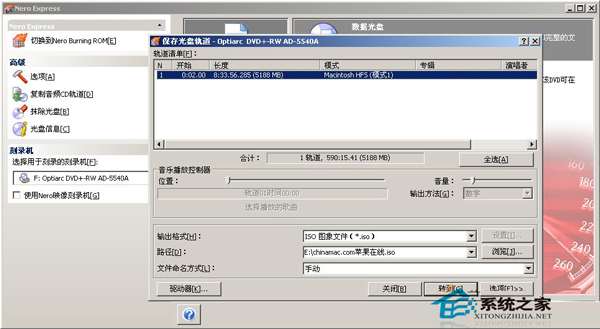
将这个ISO文件复制到苹果机中,注意文件超过2G,FAT32格式的移动硬盘不能存,要用NTFS格式的移动硬盘或用网络共享复制过去。
在MoacOSX 系统中打开应用程序实用程序磁盘工具,随便选择一个磁盘或镜像,在右侧点击恢复,点击源对象后面的映像按钮,选择刚才用Nero制作的ISO 镜像文件,或者直接把ISO镜像文件拖放到源对象后面的空白处,目的磁盘选择一个磁盘分区,这是分区不能是将要被安装的那个分区,否则可能有冲突,这个分区也可以是苹果格式的移动硬盘,如果目的磁盘分区还有有用的内容,可以不选择抹掉目的磁盘。点击恢复开始复制,时间较长,可能需要10-20分钟时间。

恢复完成之后,在苹果菜单中选择系统预置,点击启动磁盘,找到你刚才恢复到的目的磁盘,这个磁盘里应该有MacOSX的安装盘,并且可以启动,选中它,点击重新启动,就可以开始安装MacOSX了!
第三种情况:用硬盘安装MACOSX系统
从网上下载的MacOSX 10.5、MacOSX 10.4或者其它版本的MacOSX DMG镜像或ISO镜像,不想刻录或者没有双层DVD刻录机、刻录盘不能刻录
我们可以磁盘镜像恢复到苹果硬盘或火线硬盘、火线接口iPod上 ,用它们启动来安装。前提条件是你的苹果机可以正常进入MacOSX系统的某个版本,或者用MacOSX 10.4安装盘启动。
在MacOSX系统中打开应用程序--》实用程序--》磁盘工具,随便选择一个磁盘或镜像,在右侧点击恢复,点击源对象后面的映像按钮,选择从网上下载的DMG或ISO文件,或者直接把ISO镜像文件拖放到源对象后面的空白处,目的磁盘选择一个磁盘分区,这是分区不能是将要被安装的那个分区,否则可能有冲突,这个分区也可以是苹果格式的移动硬盘,如果目的磁盘分区还有有用的内容,可以不选择抹掉目的磁盘。点击恢复开始复制,时间较长,可能需要10-20分钟时间。
恢复完成之后,在苹果菜单中选择系统预置,点击启动磁盘,找到你刚才恢复到的目的磁盘,这个磁盘里应该有MacOSX的安装盘,并且可以启动,选中它,点击重新启动,就可以开始安装MacOSX了!
如果你的苹果机没有两个以上硬盘或分区,可以用磁盘工具或bootcamp分一个8G左右的区。安装完之后再把它删除,不过如果你的硬盘足够大,建议把硬盘分一下区,否则系统崩溃后,很容易导致资料丢失。
第四种情况:DMG转ISO
从网上下载了DMG文件,苹果机刻不了,只能用PC机刻。需要将DMG文件转换成ISO文件也能在PC上刻。
PC下的刻录机不认DMG文件,即使手动改成.ISO文件也没用。可以用免费软件DMG2ISO,将DMG文件转换成ISO文件,就可以在PC机上刻录了。 DMG2ISO有苹果版和PC版,自己选择对应的版本下载转换。
还有其它的DMG转ISO工具,大家也可以试试。不过有的要收费如:IsoBuster,DMG to ISO Converter
以上就是图老师小编向大家介绍的Leopard的安装方法,如果还不清楚如何安装Leopard的用户,那么就从这上面挑选一种自己最喜欢的方法安装吧,这些安装方法适用于所有的MAC系统哦。










